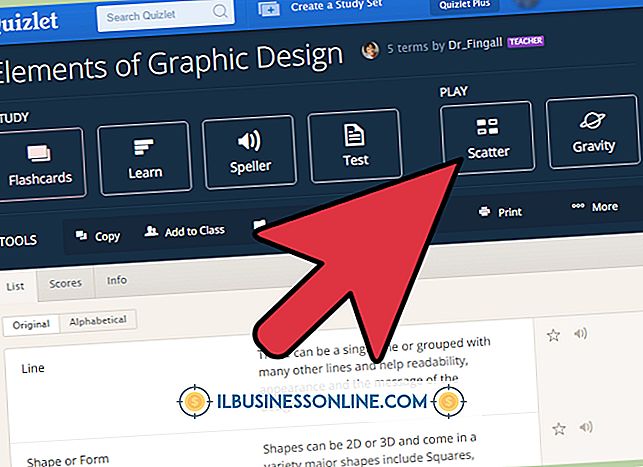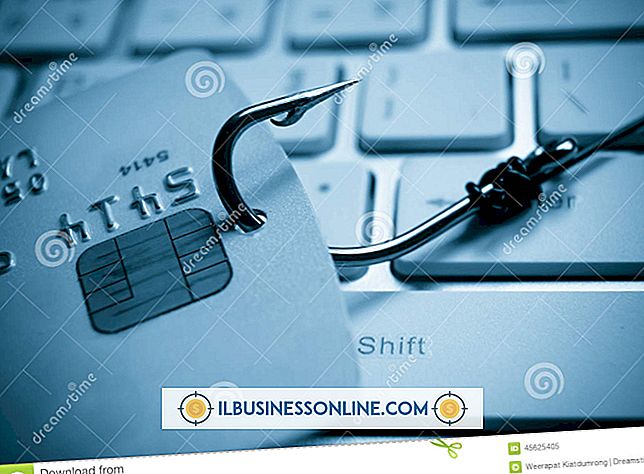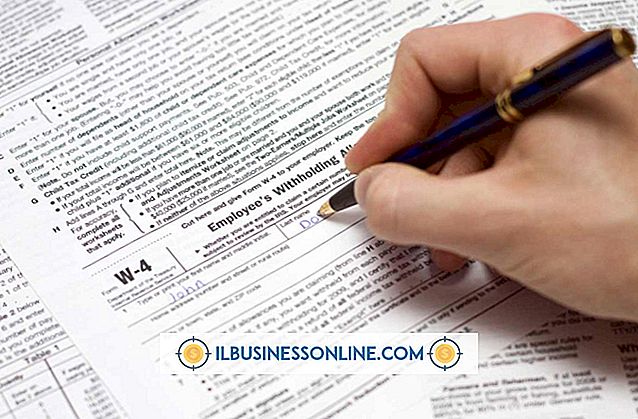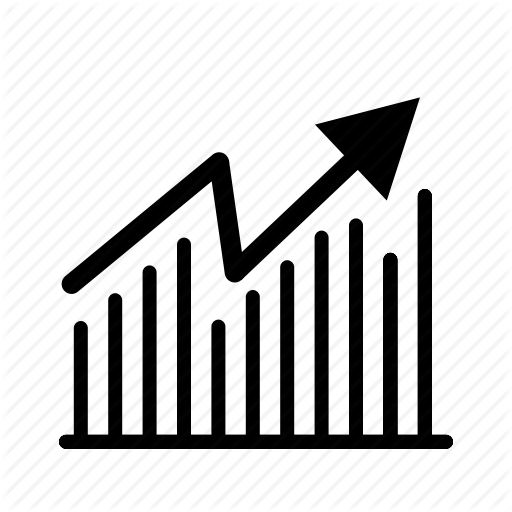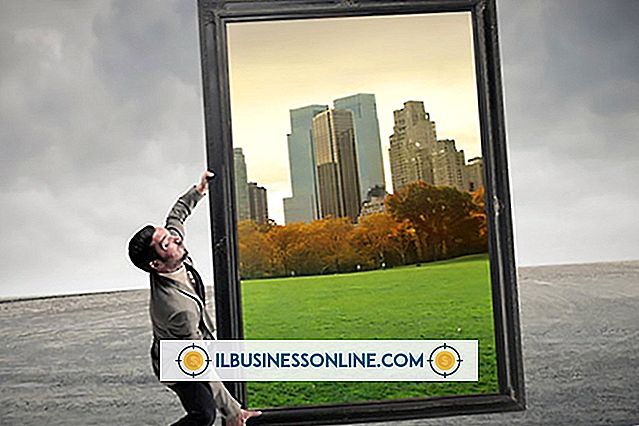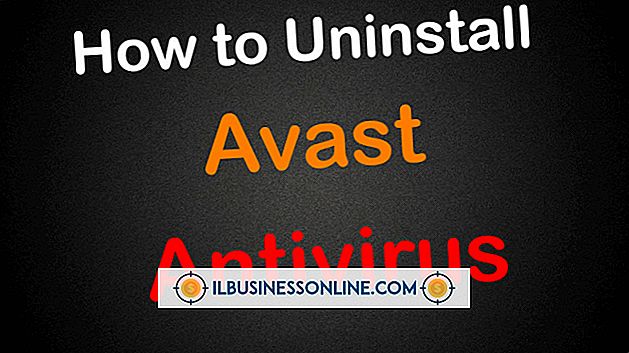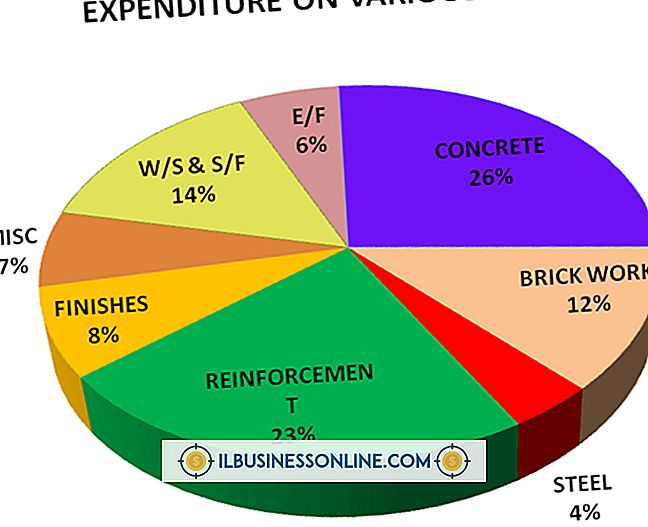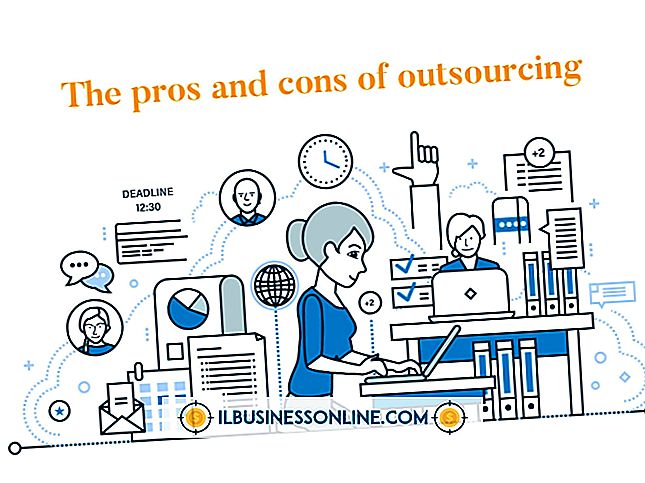Trợ giúp để mở khóa iPad của bạn khi bị khóa và nói Kết nối với iTunes
Nhiều chủ doanh nghiệp đang sử dụng iPad để thu thập dữ liệu từ người tiêu dùng tại các triển lãm thương mại, ngoài văn phòng và thậm chí trong văn phòng cho các yêu cầu họp khác nhau, bao gồm cả các bài thuyết trình. IPad có thể bị vô hiệu hóa nếu ai đó nhập sai mật khẩu nhiều lần. Mặc dù đây là một tính năng tuyệt vời để bảo vệ iPad khỏi những tên trộm tiềm năng, nhưng nó có thể làm gián đoạn ngày làm việc của bạn nếu bạn không thể mở khóa nhanh chóng. Có một vài cách để mở khóa và thiết lập lại chức năng của iPad.
Đặt lại iPad từ iTunes
Kết nối iPad với máy tính của bạn bằng cáp USB. Trên máy tính, mở iTunes và định vị thiết bị của bạn ở góc trên bên phải của iTunes. Chọn thiết bị của bạn và hai tùy chọn xuất hiện trên màn hình: Sao lưu ngay hoặc Khôi phục sao lưu. Nếu bạn chưa sao lưu iPad bao giờ hoặc chưa thực hiện được trong một thời gian, hãy chọn Sao lưu ngay. Điều này sẽ đồng bộ hóa iPad với iTunes. Phần đầu tiên của quy trình đồng bộ hóa là nhập mật khẩu trên iPad của bạn. Nếu bạn biết mật khẩu của mình, hãy nhập mật khẩu và bạn có thể tiếp tục sao lưu hoặc hủy mật khẩu này và tiến hành sử dụng thiết bị của mình. Bạn đã thiết lập lại thành công iPad.
Nếu iPad bị tắt và bạn không thể đồng bộ hóa thiết bị, hãy chọn Khôi phục sao lưu. Điều này sẽ chỉ hoạt động nếu trước đó bạn đã sao lưu iPad. Khi bạn Khôi phục Sao lưu, hãy chọn bản sao lưu gần đây nhất bạn phải lấy lại càng nhiều dữ liệu càng tốt, bao gồm ảnh, tệp và tải xuống. Quá trình khôi phục mất vài phút, trong khi dữ liệu chuyển sang iPad từ máy tính.
Chế độ phục hồi không có iTunes
Nếu bạn chưa bao giờ đồng bộ hóa với iTunes, bạn vẫn có thể kích hoạt iPad, nhưng bạn không thể khôi phục tất cả dữ liệu cho thiết bị vì bạn không có bản sao lưu. Kết nối iPad của bạn với máy tính có iTunes. Trong khi thiết bị được kết nối qua cổng USB, hãy tiến hành Khởi động lại bằng cách giữ nút Home trong khi giữ nút Nguồn, cho đến khi logo Apple xuất hiện.
Sau vài phút, bạn sẽ được nhắc khôi phục hoặc cập nhật. Bạn có thể thử Cập nhật để tạo cho mình cơ hội duy trì dữ liệu của mình. Tuy nhiên, nếu iPad bị vô hiệu hóa, nhiều khả năng bạn sẽ cần phải chọn Khôi phục. Quá trình này khôi phục thiết bị về cài đặt gốc của thiết bị. Phải mất 15 phút trở lên để hoàn thành quá trình này. Bạn sẽ cần phải thiết lập lại thiết bị. Miễn là bạn có mật khẩu iTunes, bạn sẽ có thể tải lại tất cả các ứng dụng thích hợp trên iPad để sử dụng, nhưng bạn sẽ không khôi phục dữ liệu.
Phần mềm của bên thứ ba
Có các giải pháp phần mềm của bên thứ ba giúp mở khóa thiết bị iOS trong khi bỏ qua việc bảo vệ mật khẩu. Luôn luôn chăm chỉ vào các chương trình của bên thứ ba để ngăn chặn các phần mềm độc hại hoặc vi rút không mong muốn.
LockWiper là một trong những chương trình của bên thứ ba bỏ qua mật khẩu. Cài đặt chương trình và kết nối thiết bị với cổng USB để đặt lại iPad. Làm theo lời nhắc đưa thiết bị vào chế độ mà thiết bị có thể nhận ra. Các chi tiết thiết bị được xác nhận và phần sụn được cập nhật. Sau khi xác minh, quá trình mở khóa được bắt đầu khi bạn nhấp vào Bắt đầu mở khóa. Mật khẩu để sử dụng trong hệ thống là "000000" để Mở khóa. Sau khi hoàn thành, hãy sao lưu iTunes theo cách thông thường và quay lại sử dụng thiết bị.